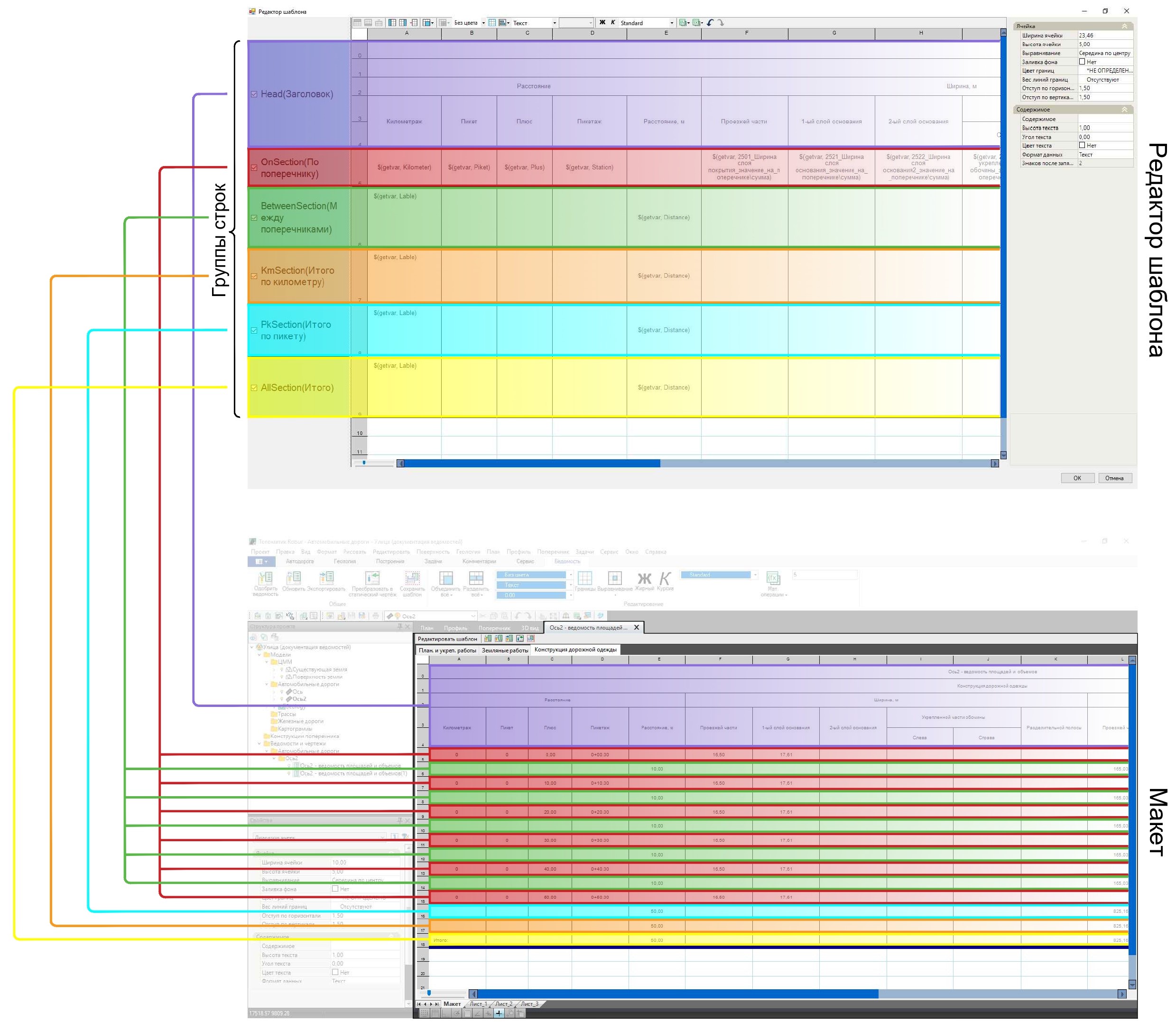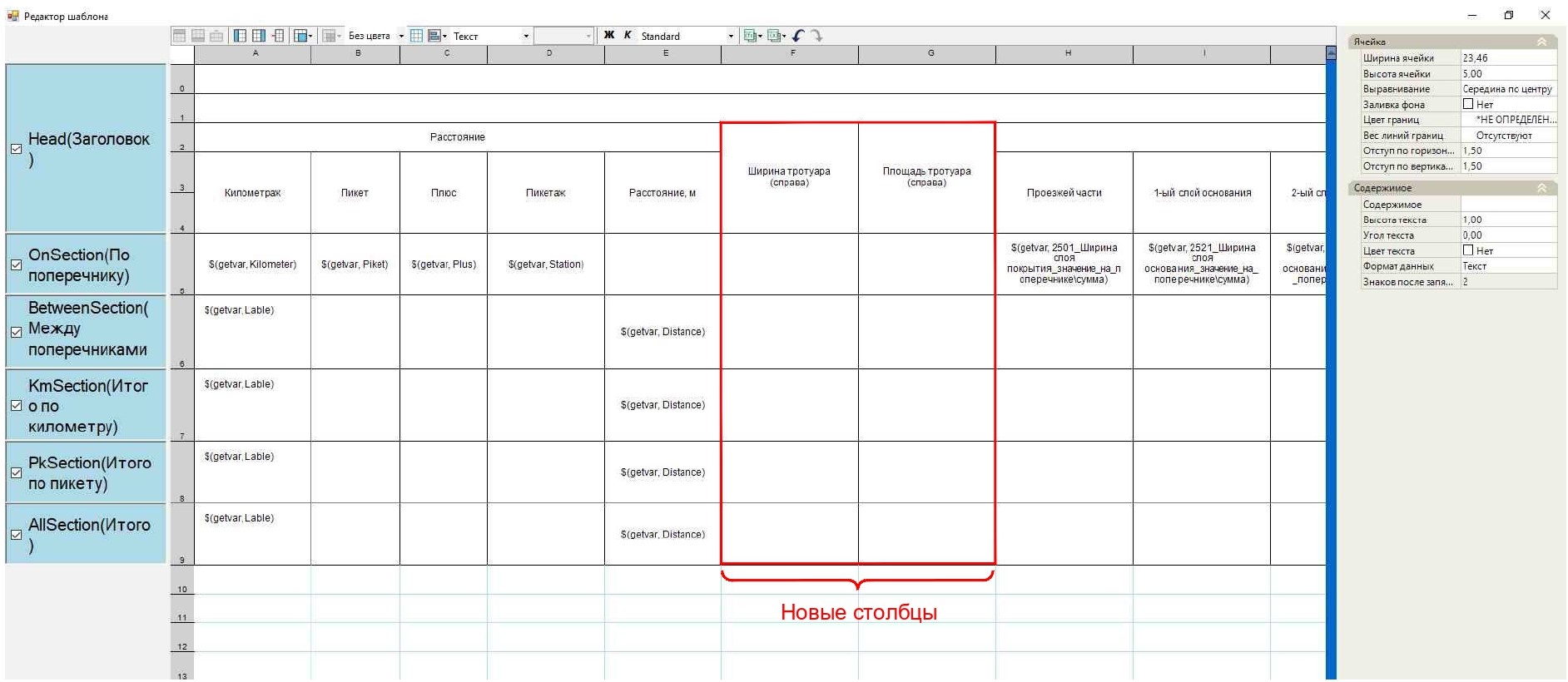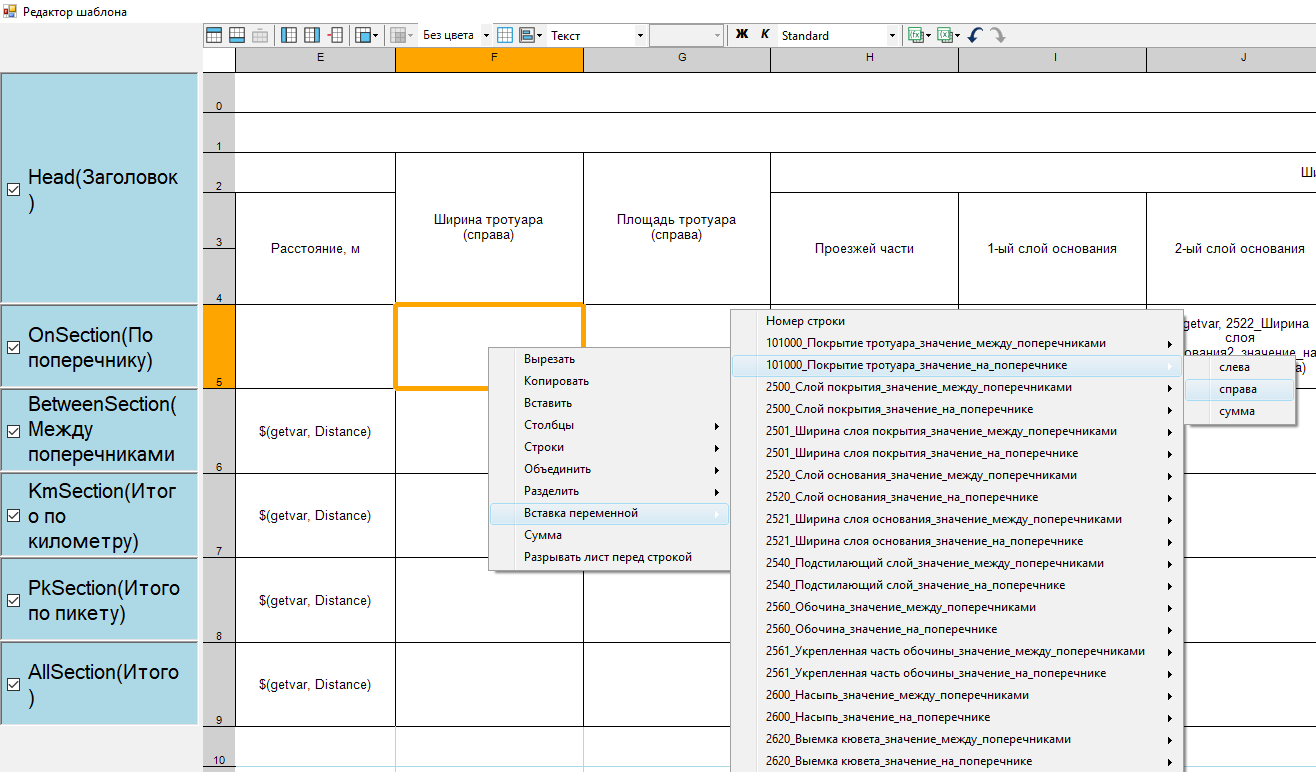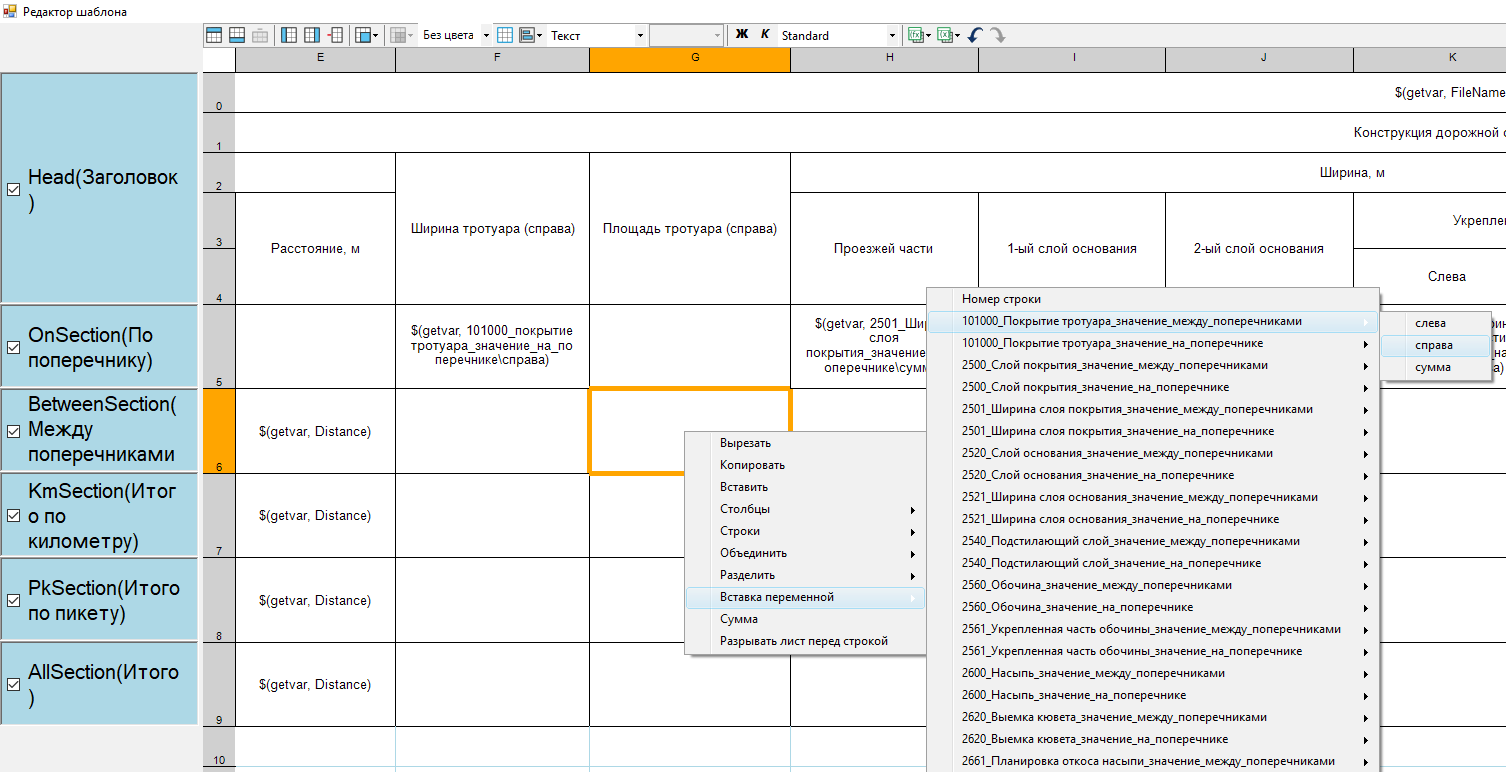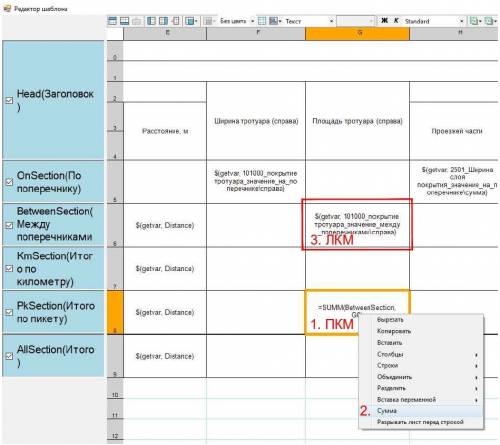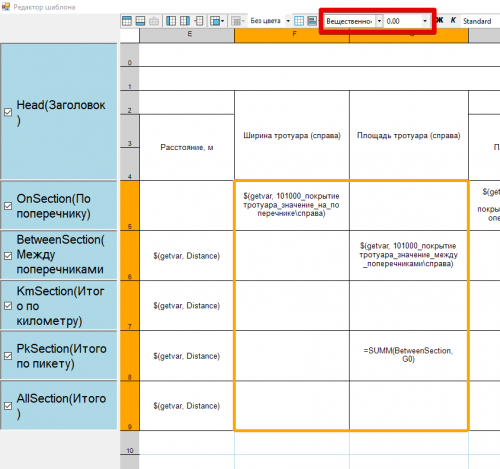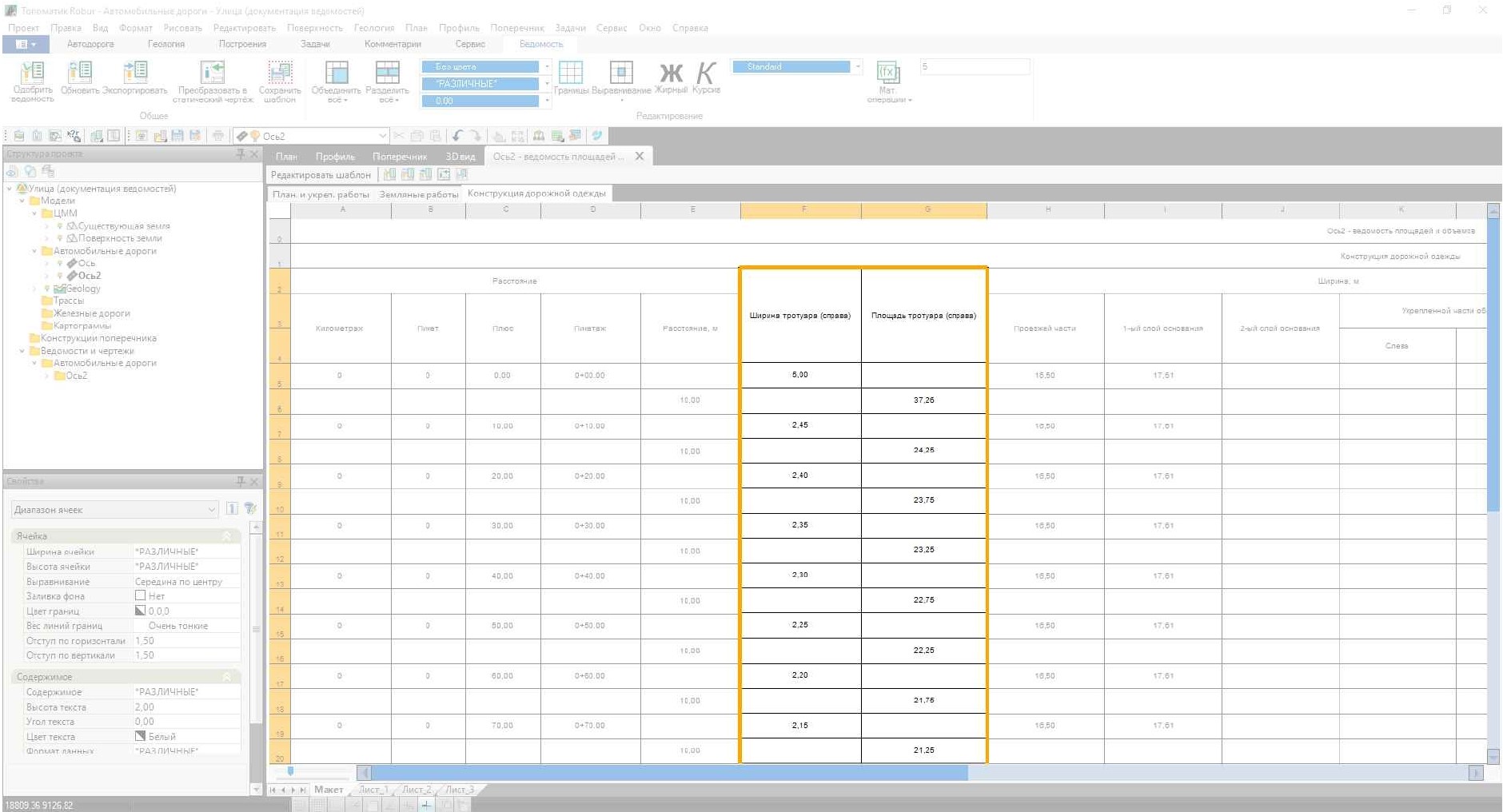Пример редактирования шаблона ведомости
В данном разделе рассматривается пример редактирования шаблона ведомости Площадей и объемов.
Задача
Вывести данные по ширине тротуара справа и по площади планировки тротуара справа (пользовательские объемы с кодом 101000 и шифром Покрытие тротуара) в таблице Конструкция дорожной одежды.
Чтобы приступить к редактированию шаблона ведомости Площадей и объемов, перейдите в пространство Макет, далее на таблицу Конструкция дорожной одежды и нажмите Редактировать шаблон.
Все строки из пространства Макет таблицы данной ведомости объединены в окне Редактор шаблона в следующие группы строк: Заголовок, По поперечнику, Между поперечниками, Итого по километру, Итого по пикету, Итого.
- Группа строк Заголовок используется для создания внешнего вида шапки ведомости и наименований в ней.
- Группа строк По поперечнику используется для записи значений с поперечника, например ширина покрытия.
- Группа строк Между поперечниками используется для записи результатов вычисления: ((площадь контура или его длина на поперечнике + площадь контура или его длина на следующем поперечнике)/2)*расстояние между поперечниками.
- Группы строк Итого по километру, Итого по пикету, Итого используются для записи значений сумм.
Решение
Добавим данные по ширине тротуара справа и площади планировки тротуара справа (пользовательские объемы с кодом 101000 и шифром Покрытие тротуара):
1. Вставьте два новых столбца  или
или  , объедините ячейки
, объедините ячейки  и впишите названия столбцов в группе строк Заголовок.
и впишите названия столбцов в группе строк Заголовок.
2. Значение ширины тротуара будем считывать по поперечнику. В соответствующем столбце нажмите ПКМ по ячейке в группе строк По поперечнику. В открывшемся контекстном меню выберите Вставка переменной – 101000_Покрытие тротуара_значение_на_поперечнике – справа.
3. Значение площади планировки тротуара будем считывать между поперечниками. В соответствующем столбце нажмите ПКМ по ячейке в группе строк Между поперечниками. В открывшемся контекстном меню выберите Вставка переменной – 101000_Покрытие тротуара_значение_между_поперечниками – справа.
4. Теперь просуммируем значения площади планировки тротуара. В соответствующем столбце нажмите ПКМ по ячейке в группе строк Итого по пикету. В открывшемся контекстном меню выберите Сумма и нажмите ЛКМ по ячейке с переменной в группе строк Между поперечниками. Таким образом просуммируются все значения площади планировки тротуара в рамках каждого пикета и запишутся в виде переменной суммы.
Проделайте аналогичную последовательность действий с ячейками в группах строк Итого по километру и Итого, если необходимо.
5. Задайте новым ячейкам с переменными необходимый Формат данных.
6. Нажмите ОК. Результатом будет выход из Редактора шаблона и применение всех внесенных изменений в данную таблицу шаблона ведомости.